Le format AAX est un format audio développé par Audible et utilisé pour encapsuler les livres audios. Audible est un service de podcast en ligne appartenant à Amazon. Bien que les fichiers AAX soient des livres audios, ils peuvent inclure des fonctionnalités telles que des graphiques, des vidéos, des signets et des chapitres. Les fichiers AAX sont considérés comme une version améliorée des fichiers AA. Les fichiers AAX peuvent être lus par les applications Audible ou par iTunes. Vous pouvez aussi convertir le fichier AAX en fichier audio courant comme le MP3.
Le format MP3 est un format audio populaire, il est largement utilisé pour le stockage et le streaming des musiques en ligne. L'avantage de convertir un fichier AAX en MP3 est que vous pourrez le lire sur n'importe quel appareil. Pour convertir un livre audio AAX en MP3, vous aurez besoin d'un convertisseur AAX en MP3. La plupart de convertisseurs audios gratuits ne prennent pas en charge le format AAX. Dans la suite de cet article, nous allons explorer les différentes possibilités que vous avez pour convertir AAX en MP3 sur Windows et Mac.

Seuls quelques convertisseurs audios professionnels prennent en charge le format AAX. AnyMP4 Convertisseur Vidéo Ultimate fait partie de cette poignée de convertisseurs pouvant convertir un fichier AAX en MP3 sur Windows et Mac. Ce convertisseur vidéo et audio prend en charge plus de 500 formats vidéo et audio. Ainsi, vous pouvez non seulement convertir le fichier AAX en MP3, mais aussi en d'autres formats multimédias.
Ce convertisseur AAX en MP3 vous permet aussi d'éditer les fichiers multimédias. Vous pouvez par exemple découper votre livre audio en plusieurs parties avec ce convertisseur audio et vidéo. AnyMP4 Convertisseur Vidéo Ultimate vous permet de convertir un fichier AAX en MP3 sans perte de qualité et avec une vitesse de conversion élevée.
AnyMP4 Convertisseur Vidéo Ultimate est disponible pour Windows et Mac à partir des liens ci-dessous.
AnyMP4 Convertisseur Vidéo Ultimate
Étape 1. Importer le fichier AAX dans le convertisseur
Après avoir installé le convertisseur vidéo AnyMP4, lancez-le, puis cliquez sur Ajouter Fichier(s) ou sur le signe (+) et sélectionnez le fichier AAX que vous souhaitez convertir en MP3.

Étape 2. Définir le format de sortie
Après avoir importé votre livre audio, cliquez sur le format qui s'affiche à l'extrémité droite du fichier, puis sélectionnez MP3 parmi les formats audio. Ensuite, cliquez sur la qualité « Identique à la source » pour convertir AAX en MP3 tout en conservant la qualité.
En cas de conversion de plusieurs fichiers AAX en MP3, vous pouvez définir le format de sortie de tous les fichiers à partir du menu « Convertir tout en ».
Avec AnyMP4 Convertisseur Vidéo Ultimate, il est possible d'ajuster les paramètres de compression audio tels que l'encodeur audio, le canal, la fréquence d'échantillonnage et le débit binaire audio. Pour accéder à ces paramètres, cliquez sur le bouton de réglage devant le format MP3.
Si vous souhaitez découper votre livre audio en petites parties, cliquez sur l'icône des ciseaux sous le nom du fichier importé.
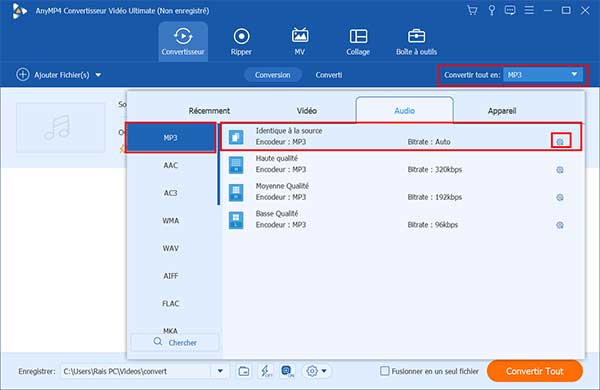
Étape 3. Convertir le fichier AAX en MP3 et exporter
Pour convertir AAX en MP3, cliquez sur le bouton « Convertir Tout ». En quelques instants, le fichier audio AAX sera converti en MP3 et exporté vers le dossier de sortie. Vous pouvez retrouver le fichier converti en cliquant sur l'icône de dossier au bas de la fenêtre.
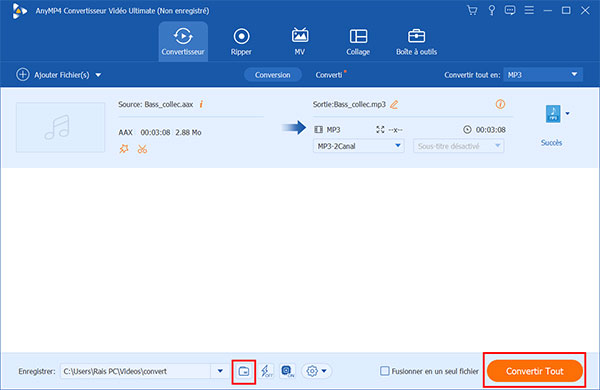
Ce programme est aussi un logiciel de montage audio qui permet de fusionner plusieurs fichiers audios en un seul.
Il existe un certain nombre de convertisseurs audios en ligne pouvant convertir un fichier AAX en MP3 en ligne. Il est recommandé d'utiliser cette méthode pour convertir les fichiers de faible taille, car la conversion du AAX en MP3 en ligne est généralement lente. L'un des convertisseurs AAX en MP3 en ligne est Convertio. Cette application web permet de convertir la quasi-totalité de fichiers multimédias, y compris les images, les documents, les livres électroniques et les archives. C'est l'un des meilleurs outils pour convertir un AAX en MP3 en ligne.
Étape 1. Importer le fichier AAX en ligne
Accédez au convertisseur AAX en MP3 en ligne en cliquant ici. Ensuite, cliquez sur « Choisir les fichiers », puis sélectionnez le fichier AAX que vous souhaitez convertir en MP3. Vous pouvez importer les livres audios AAX à partir de Dropbox et Google Drive.
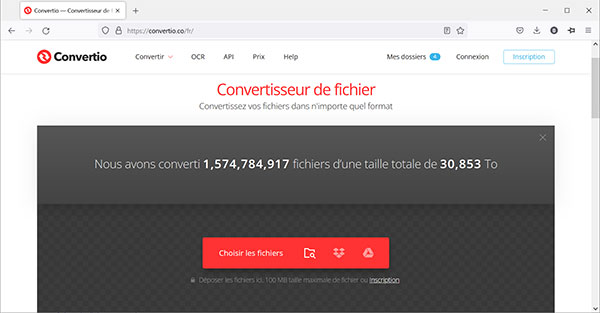
Étape 2. Convertir AAX en MP3 en ligne et télécharger
Après avoir importé le fichier AAX, choisissez le MP3 comme format de sortie, ensuite cliquez sur le bouton Convertir pour convertir le fichier AAX en MP3 en ligne. Après la conversion, téléchargez le fichier MP3 en cliquant sur le bouton Télécharger.
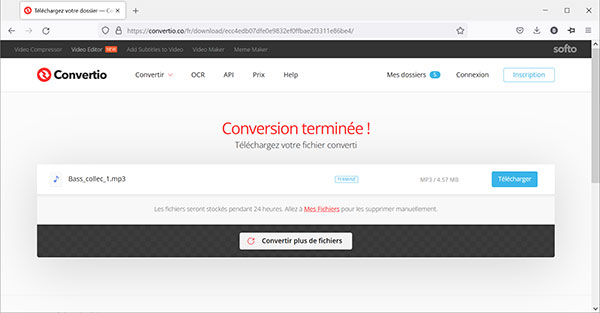
Audible AAX Converter est un logiciel Windows qui permet de convertir les livres audios AAX en formats audios courants comme le MP3, AAC, M4A, M4B, FLAC, AC3, WMA, WAV, M4R, MKA, OGG, AIFF, etc. En plus de convertir les fichiers audio AAX en formats audios populaires, ce convertisseur AAX en MP3 offre la possibilité de définir le format de sortie comme sans perte en tenant compte de l'expérience d'écoute des livres audio.
Avec ce logiciel, vous pouvez donc convertir un fichier AAX en MP3 tout en conservant sa qualité. Par ailleurs, ce convertisseur AAX en MP3 pour Windows permet de découper un fichier audio AAX en plusieurs segments, de modifier les métadonnées et les effets audio. Pour convertir AAX en MP3, procédez comme suit :
– Cliquez sur le bouton + pour sélectionner le fichier AAX à convertir en MP3
– Cliquez sur le menu Format au bas de la fenêtre, puis sélectionnez le format MP3
– Cliquez sur Convert pour transformer AAX en MP3
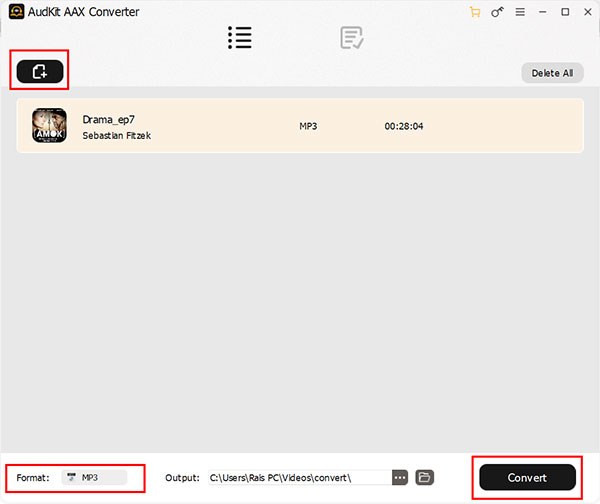
1. Est-ce que les livres audio sont protégés par DRM ?
Oui. Les livres audio sont créés avec la technologie DRM, les livres audio achetés sur Audible, iTunes ou d'autres canaux sont toujours limités à la lecture sur des lecteurs multimédias spécifiques.
2. Le convertisseur en ligne peut-il convertir des fichiers AAX protégés avec DRM ?
Non. Vous ne pouvez par convertir des les livres audio avec protection DRM par les convertisseurs en ligne. Si vous souhaitez convertir des livres audio protégés par DRM, vous aurez besoin d'un convertisseur de livres audio spécialisé.
3. Comment lire des livres audio ?
Si vous avez acheté les livres audio, vous pouvez utiliser Audible pour les ouvrir. Alors il faut les télécharger dans votre bibliothèque pour les lire.
Conclusion:
Trois logiciels pour convertir un fichier AAX en MP3 sur Windows et Mac ont été présentés dans cet article. Les fichiers AAX sont des livres audios appartenant à Audible et peu d'outils sont capables de les convertir en MP3. Les convertisseurs AAX en MP3 présenté dans cet article sont les outils les plus appropriés pour convertir un fichier AAX en MP3 sur PC.
Si vous avez plusieurs fichiers AAX à convertir ou si vous souhaitez découper votre livre audio en plusieurs segments, AnyMP4 Convertisseur Vidéo Ultimate est l'outil le plus approprié.